Sådan gemmer du dele af Facebook Messenger-samtaler
Forfatter:
Peter Berry
Oprettelsesdato:
20 August 2021
Opdateringsdato:
1 Juli 2024
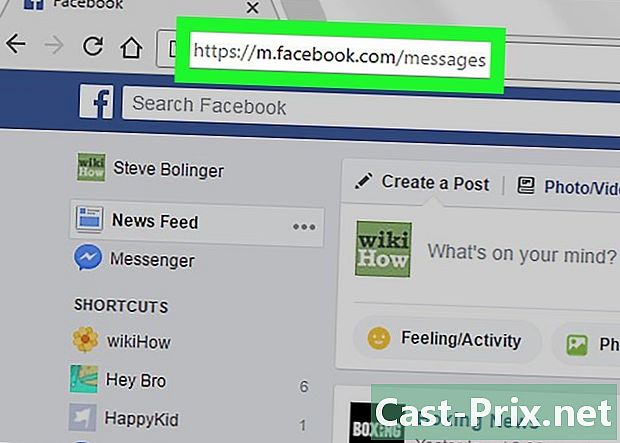
Indhold
I denne artikel: Foretag sikkerhedskopien på det mobile program Lav sikkerhedskopien på macOS eller Windows
Lær, hvordan du gemmer dele af en samtale på Facebook Messenger til gennemgang, når du er offline. På den mobile version af applikationen har du muligheden for at lave skærmbilleder af diskussionen. På en computer kan du gemme samtalen som en PDF-fil.
etaper
Metode 1 Sikkerhedskopiér til mobilappen
-
Åben Messenger. Denne applikation er repræsenteret ved ikonet for en blå værktøjstip inde, som er en flash. Du finder det normalt på din startskærm (iPhone) eller i sektionen af de installerede applikationer (under Android). -
Vælg en diskussion. Denne handling åbner samtalen på skærmen. -
Rul til den del, du vil optage. - Tag et skærmbillede. Skærmoptagelsesprocessen varierer afhængigt af den enhed, du bruger.
- på Android : Ikke alle Android-enheder fungerer på samme måde, men generelt kan du tage et skærmbillede ved at trykke på både Sleep / Wake-knappen og Volume Down-knappen.
- På iPhone eller iPad : Tryk på og hold On / Standby-knappen nede på siden eller toppen af din enhed, og tryk derefter på og slip Start-knappen.
Metode 2 Sikkerhedskopiér på macOS eller Windows
-
Fortsæt https://www.facebook.com fra en webbrowser. Du kan bruge enhver browser (Chrome eller Safari) til at oprette forbindelse til Facebook fra en computer.- Hvis du ikke er logget ind endnu, skal du indtaste dit brugernavn og din adgangskode for at gøre dette.
-
Skriv https://m.facebook.com/s. Dette er linket til den mobile version af Facebook Messenger. Til dette kan displayet virke lidt underligt i din browser. -
Klik på den diskussion, du vil eksportere. Du vil nu se de sidste par minutter af samtalen. -
Vælg Vis ældre ... for at se mere. Du skal fortsætte med at klikke på den, indtil du ser den del af diskussionen, du vil gemme. -
Eksporter diskussionen som en PDF-fil. Eksportprocessen afviger lidt afhængigt af den browser, du bruger.- På Chrome eller Safari under macOS: tryk på ⌘ Kommando+P for at åbne vinduet med udskriftsindstillinger, og klik derefter på Åbn PDF-dokumentet i Eksempel. Så snart dokumentet åbnes i programmet Preview, skal du klikke på Fil> Gem som og omdøbe filen.
- På Firefox under macOS: Klik på fil øverst på skærmen og vælg Eksporter til PDF. Omdøb diskussionen i marken Gem som, og klik derefter på rekord.
- I Chrome på Windows: Tryk på Ctrl+PKlik på forandring nederst på printernavnet skal du vælge Gem som PDF, og klik derefter på rekord.

